Zawartość
- Jak zresetować lub usunąć identyfikator Apple ID
Czy mogę zmienić lub zresetować mój identyfikator Apple ID? Czy możliwe jest trwałe usunięcie identyfikatora Apple ID?
Nie możesz zaglądać w świat produktów i usług firmy Apple bez identyfikatora Apple. Będziesz go używać, aby uzyskać dostęp do wielu usług, takich jak iCloud, Znajdź mój iPhone, iTunes Match i Apple Music, a także dokonywać zakupów z iTunes i pobierać podcasty. Aby uzyskać informacje na temat tego, co można zrobić, zobacz Jak używać identyfikatora Apple ID.
Jeśli masz iPhone’a, iPada lub prawie każdego innego nowoczesnego urządzenia firmy Apple, prędzej czy później możesz skończyć z Identyfikator Apple. Zasadniczo składa się z jednego loginu, Twojego identyfikatora Apple – zwykle jego nazwy, a następnie iCloud.com, me.com lub mac.com – i hasła.
Mam już identyfikator Apple (jeśli nie, przeczytaj artykuł Jak utworzyć identyfikator Apple ID). Ale co się stanie, jeśli chcesz zmienić informacje o koncie Apple ID, swoje hasło lub powiązane z nim informacje? W tym artykule wyjaśnimy wszystko to, a także jak trwale usunąć swój identyfikator Apple ID. Czytaj dalej: Jak zmienić informacje dotyczące płatności w usłudze Apple ID
Edycja informacji o identyfikatorze Apple ID
Zmiana większości szczegółów konta Apple ID jest tak prosta, jak klikając przycisk Zarządzaj swoim identyfikatorem Apple na Na stronie Apple ID, logując się i klikając Edytuj obok dowolnego szczegółu, który chcesz mieć szansę.
Możesz również to zrobić na Macu, klikając przycisk Szczegóły konta w sekcji iCloud w Preferencjach systemowych, Lub na urządzeniu z iOS, klikając swoje imię i ikonę w sekcji Ogólne> iCloud aplikacji Ustawienia. Aby zmienić szczegóły, wystarczy kliknąć Edytuj wpis w prawym górnym rogu.
Jak zmienić adres e-mail związany z identyfikatorem Apple ID
Firma Apple zaleca zmianę identyfikatora Apple ID na bieżący , Roboczy adres e-mailowy. Nie spowoduje to utworzenia innego identyfikatora Apple ID, zmieni tylko powiązany adres e-mail. Idź do mojego identyfikatora Apple Apple, kliknij „Zarządzaj swoim identyfikatorem Apple” i zaloguj się. Wybraną szufladą Nazwa, ID i Adres e-mail kliknij Edytuj obok identyfikatora Apple ID i głównego adresu e-mail. Wprowadź nowy adres e-mail. Upewnij się, że wprowadzony nowy adres nie jest już związany z innym identyfikatorem Apple.
Uwaga: Identyfikatory Apple, które używają adresów e-mail kończących się na @ icloud.com, @ me.com lub @ mac.com Nie można zmienić na inny adres e-mail. Jeśli nie używasz już tego adresu e-mail firmy Apple, pamiętaj o dodaniu swojego prawidłowego adresu e-mail jako dodatkowego adresu e-mail. Firma Apple nawet posunęła się do zalecenia, aby nie używać adresu kończącego się na @ mac.com. @ Me.com lub @ icloud.com jako identyfikator Apple ID.
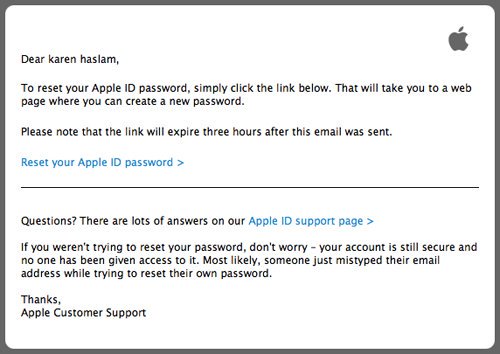
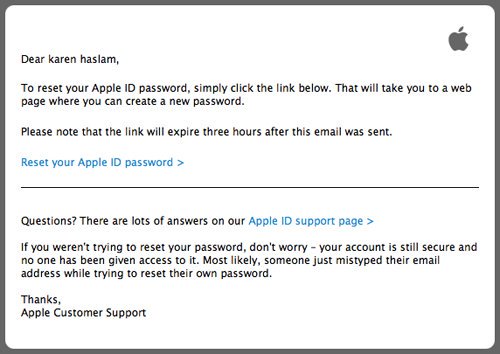
Dlaczego warto powiązać dominujący adres e-mail z Twoim identyfikatorem Apple ID
Otrzymasz e-maile za każdym razem, gdy płacisz za treść w iTunes i App Store. Otrzymasz także ostrzeżenie, jeśli Twoje hasło zostanie zmienione, jeśli znajdziesz Moje urządzenie, lub jeśli Twój nowy identyfikator Apple zostanie dodany do nowego urządzenia.
Dopóki otrzymasz te e-maile gdzieś Prawdopodobnie zauważysz ich, wiesz, czy ktoś przejął Twoje konto. Jeśli regularnie nie używasz adresu e-mail, alternatywna może być mądra.
Jeśli musisz zmienić główny adres e-mail związany z identyfikatorem Apple ID, przejdź na stronę Mój identyfikator Apple. Wybierz Zarządzaj identyfikatorem Apple i zaloguj się. Po wejściu na stronę Edytuj swój identyfikator Apple możesz wybrać Edytuj obok szczegółów głównego adresu e-mail. Zastąp adres e-mail, a następnie potwierdź go. Jeśli jest to nowy adres, musisz go zweryfikować: firma Apple wyśle Ci powiadomienie na ten adres e-mailowy.
Możesz także dodać dodatkowy adres e-mail do konta, a także otrzymywać powiadomienia. Kliknij Dodaj adres e-mail, wpisz adres e-mail i kliknij przycisk Zapisz zmiany. E-mail weryfikacyjny zostanie wysłany na to konto, wystarczy go zweryfikować z tego konta i wszystko zostało ustawione.
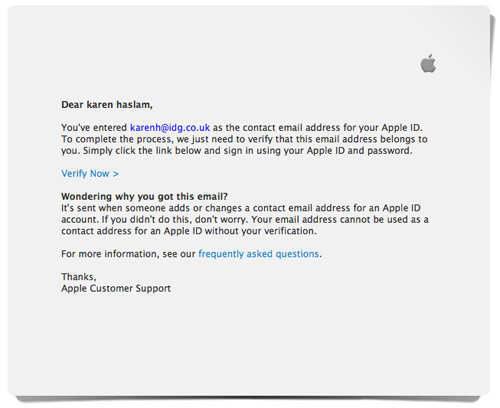
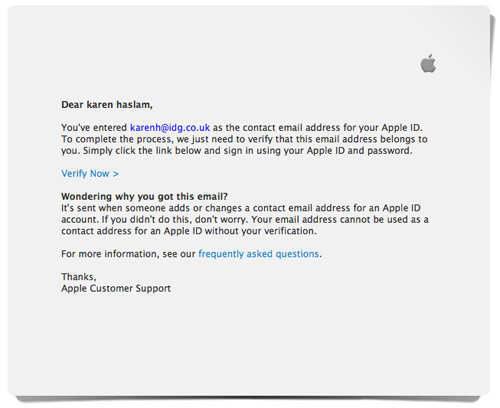
Jeśli musisz zmienić adres e-mail skojarzony z identyfikatorem Apple ID
Jeśli Twój e-mail został naruszony lub zmieniłeś pracę, a następnie adres e-mail, Może wymagać zmiany adresu e-mail związanego z kontem.
Zalogować się w witrynie My Apple ID. Wybierz Zarządzaj identyfikatorem Apple i zaloguj się.
Możesz też dodać dodatkowy adres e-mailowy do konta, a także otrzymywać powiadomienia. Kliknij Dodaj adres e-mail, wpisz adres e-mail i kliknij przycisk Zapisz zmiany. E-mail weryfikacyjny zostanie wysłany na to konto, wystarczy go zweryfikować z tego konta i wszystko zostało ustawione.
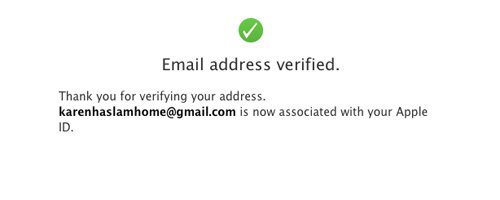
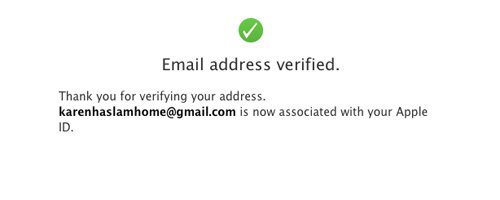
Dodawanie szczegółów płatności
Powinieneś próbować coś kupić, a nawet pobrać coś darmowego, po czym przejdziesz proces dodawania karty płatniczej – Kartę debetową lub kredytową.
Jeśli nie chcesz dodać karty, po prostu kliknij lub stuknij pozycję Brak na liście możliwych rodzajów płatności.W większości codziennych czynności nie ma obowiązkowego wymogu posiadania karty płatniczej powiązanej z identyfikatorem Apple.
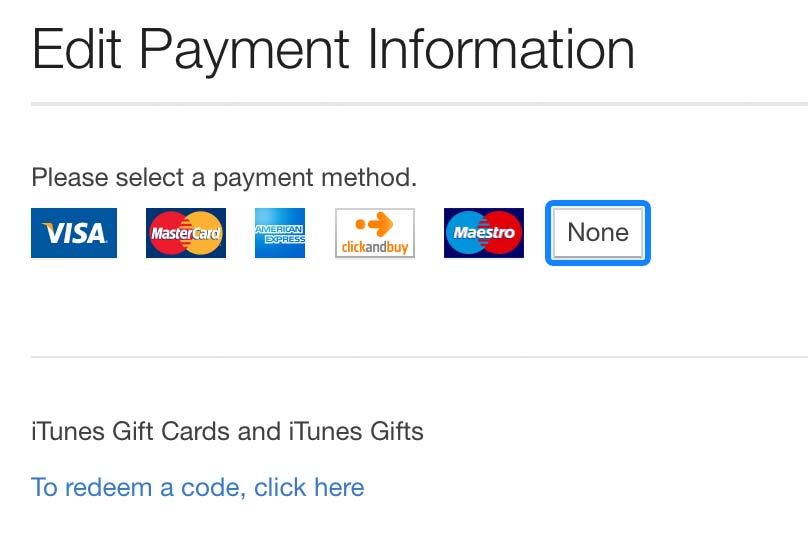
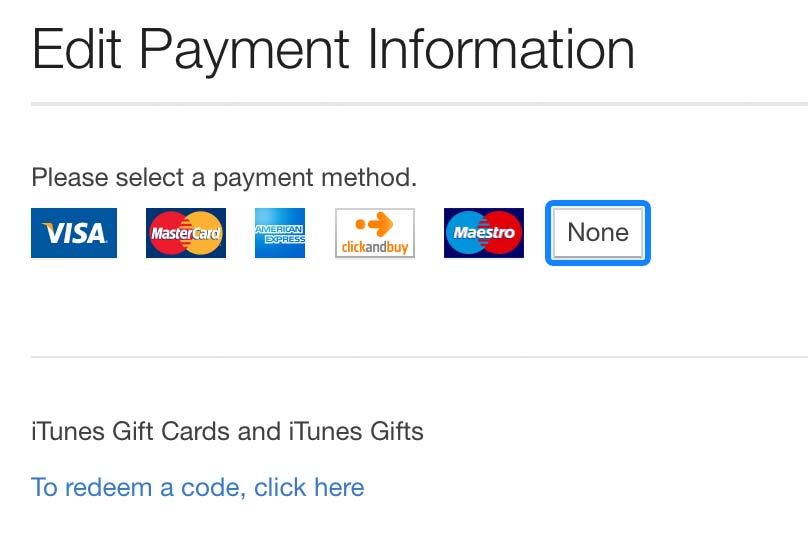
Nie ma ścisłego wymogu, aby wprowadzić powiązanie karty kredytowej lub debetowej z identyfikatorem Apple ID, a jeśli zostanie wyświetlone monit, po prostu kliknij Brak
Możesz jednak dodać kartę Z wyprzedzeniem następujące sposoby:
iPhone / iPad / iPod touch: otwórz aplikację iTunes Store, a następnie przewiń do dołu i stuknij Identyfikator Apple. Stuknij wpis Informacje o płatności na liście i wpisz szczegółowe informacje.
Mac / Windows: otwórz iTunes, stuknij ikonę Muzyka w lewym górnym rogu, a następnie stuknij pozycję Konto w nagłówku Krótkie linki do muzyki na stronie dobrze. Stuknij pozycję Edytuj obok linku Informacje o płatności i wpisz szczegóły. Czytaj dalej: Jak sprawdzić bilans Apple ID Jak zmienić informacje o płatności w usłudze Apple ID
Jak zmienić hasło Apple ID
Jeśli zapomnisz swojego hasła Apple ID, odwiedź stronę iForgot firmy Apple i wprowadź swoją nazwę użytkownika Apple ID.
Jeśli nie włączysz weryfikacji dwuetapowej, możesz zaryzykować hasło, odpowiadając na e-mail wysłany na adresy podane podczas rejestracji w serwisie Apple lub udzielając odpowiedzi Na trzy pytania dotyczące bezpieczeństwa, o które zadałeś podczas tworzenia identyfikatora Apple ID.
Musisz także podać datę urodzenia, używając ostatniej opcji.
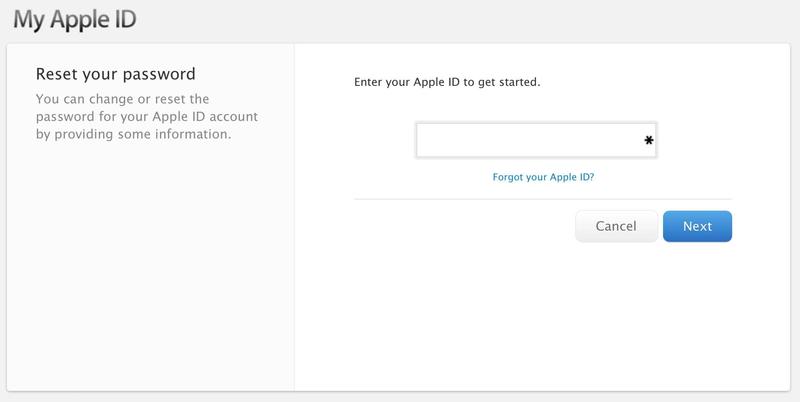
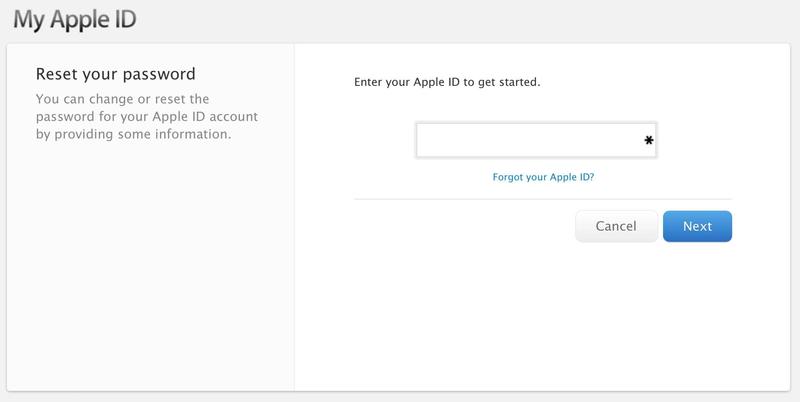
Jak sama nazwa wskazuje, witryna https://iforgot.apple.com umożliwia zresetowanie hasła lub wykrycie identyfikatora Apple ID
Przy wyborze resetowania poczty e-mail , Musisz mieć tylko trzy godziny na odpowiedź przed zresetowaniem żądania zresetowania.
Jeśli aktywowana jest weryfikacja dwuetapowa, zostanie wyświetlony monit o wprowadzenie klucza odzyskiwania utworzonego podczas aktywacji dwukierunkowej weryfikacji, Weryfikacja kroku. Gdy to zrobisz, kod weryfikacyjny zostanie następnie przesłany do jednego z zaufanych urządzeń lub zostanie wysłany do telefonu. Bez obydwu kodów nie można zresetować hasła.
Jeśli utracisz kod weryfikacji dwuetapowej, a także zapomniałeś hasła, masz rację. Apple twierdzi, że jedynym sposobem na przyszłość jest rozpoczęcie od nowa nowego identyfikatora Apple. Nawet sieć wsparcia Apple nie jest w stanie zweryfikować tożsamości użytkownika.
Nie pamiętasz swojego identyfikatora Apple?
Jeśli zapomniałeś nazwy użytkownika Apple ID, istnieje kilka sposobów na znalezienie .
Jeśli używasz swojego identyfikatora Apple podczas zakupu aplikacji i muzyki na telefonie iPhone lub iPadzie, znajdziesz szczegóły swojego identyfikatora Apple w Ustawieniach> Sklepach iTunes i aplikacjach. Identyfikator Apple można również znaleźć w Ustawieniach> iCloud> Konto.
Alternatywnie odwiedź stronę iForgot i kliknij Identyfikator Zapomniałeś swojego Jabłka? połączyć. Zostaniesz poproszony o podanie swoich imion oraz adresu e-mail użytego na koncie (a także starszych adresów e-mail zarejestrowanych także w swoim identyfikatorze Apple ID, które mogą być użyteczne, jeśli nie możesz uzyskać dostępu do swojego e-maila ). E-mail z resetem hasła zostanie wysłany na adresy e-mail użyte na koncie.
Jeśli zostanie przeprowadzona weryfikacja dwóch czynników, zostanie wyświetlony monit o wprowadzenie klucza odzyskiwania, podobnie jak w opisanych powyżej krokach opisujących zapominanie Twoje hasło. Ponownie nie ma sposobu, aby obejść ten problem.
Co zrobić, jeśli Twój identyfikator Apple jest zablokowany
Jeśli Twoje konto jest wyłączone lub zablokowane ze względów bezpieczeństwa – Próbowałem zbyt wielu nieprawidłowych haseł – a następnie wykonaj powyższe kroki, aby zmienić hasło przez iForgot będzie miał również efekt odblokowania konta. Pamiętaj jednak, że Apple czasami blokuje konta przez 24 godziny, jeśli dokonano zbyt wielu nieudanych prób podania hasła, a jedyną opcją jest poczekać.
Znowu, jeśli masz włączoną funkcję weryfikacji dwufazowej, potrzebujesz Aby dostarczyć go poza kodem wysłanym lub przesłanym do jednego z Twoich urządzeń.
Dalej: Jak usunąć lub zresetować identyfikator Apple ID
Jak zresetować lub usunąć identyfikator Apple ID
W świetle bieżących obaw dotyczących prywatności, wiele osób zaczyna rozważać posiadanie tylu różnych kont. Apple jest o wiele bardziej ostrożny, kto dzieli się informacjami z tymi innymi usługami, ponieważ jasny jest ten otwarty list od Tima Cooka. Ale jeśli zdecydujesz, że nie chcesz zostawić konta w rękach Apple, ten przewodnik pomoże.
Czytaj dalej: Za dużo haseł; Brelok iCloud pomoże
Czy mogę używać telefonu iPhone lub innego urządzenia Apple bez identyfikatora Apple?
Identyfikator Apple nie jest potrzebny do korzystania z dowolnego urządzenia firmy Apple. Komputer Mac będzie działał, podobnie jak Twój iPhone i iPad. Jednak każda treść pobrana przez firmę Apple wymaga Twojego identyfikatora Apple ID. Więc nie będzie można odtwarzać filmów zakupionych w iTunes Store. Nie można używać aplikacji pobranych z App Store lub zainstalować nowe aplikacje na urządzeniu z iOS. Ale nadal można zainstalować i uruchamiać programy w macOSie pobieranym poza App Store.
Nie można faktycznie usunąć swojego identyfikatora Apple, ponieważ ten opis dyskusji firmy Apple wyjaśnia szczegółowo.Ale co można zrobić, to usunąć wszystkie informacje z firmy Apple. Więc jeśli zdecydujesz, że wystarczy, i chcesz całkowicie pozbyć się swojego identyfikatora Apple, postępuj zgodnie z instrukcją.
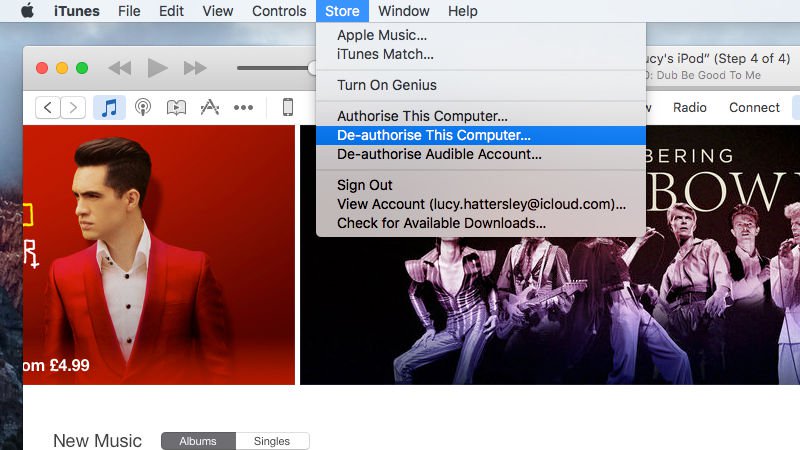
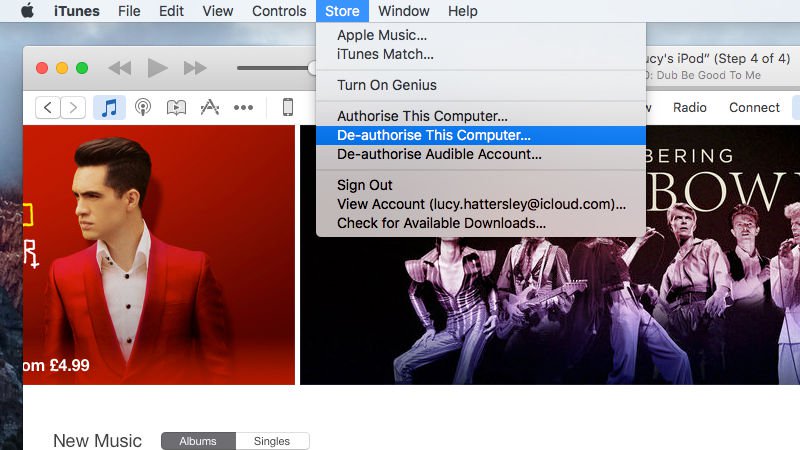
Usuń identyfikator Apple ID z komputera
Pierwszym krokiem jest usunięcie identyfikatora Apple ID z komputera Mac. Wykonaj następujące kroki:
- Otwórz program iTunes na komputerze Mac.
- Wybierz polecenie Zapisz> Wyświetl konto.
- Wprowadź hasło.
- Kliknij Zarządzaj urządzeniami w iTunes w Cloudzie.
- Kliknij Usuń obok każdego urządzenia powiązanego z Twoim kontem.
- Kliknij przycisk Gotowe.
- Wybierz Store> Deauthorize This Komputer.
Skyler firmy Tech Yeah zawiera więcej informacji o tym, jak wyłączyć identyfikator Apple ID.
;
Usuń identyfikator Apple z urządzeń z iOS
Teraz musisz Usuń identyfikator Apple z wszystkich urządzeń z iOS. Użyj swojego identyfikatora Apple:
- Stuknij Ustawienia. Będziesz musiał wykonać następujące kroki dla każdego urządzenia Apple iOS (iPad, iPhone i iPod touch):
- Otwórz program iCloud.
- Stuknij w nazwę swojego konta u góry.
- Wprowadź hasło.
- Stuknij Urządzenia.
- Usuń z konta.
- Jeśli masz skonfigurowane Udostępnianie Rodzin, stuknij Rodzina i stuknij Usuń w każdym z członków rodziny.
- Stuknij Wyloguj się i Usuń z mojego iPhone’a.
- Stuknij Ustawienia> iTunes i App Store.
- stuknij Identyfikator Apple i wyloguj się.
- Stuknij Ustawienia> Muzyka.
- Stuknij Identyfikator Apple w obszarze Udostępnianie Domowe. Kliknij Wyloguj się.
- Stuknij Ustawienia> Poczta, Kontakty, Kalendarze.
- Stuknij konto iCloud w obszarze Konta i wyloguj się.
- Stuknij Ustawienia> Wiadomości> Wyślij I odbierz. Wskaż Identyfikator Apple i Wyloguj się.
- Wróć do ustawień i stuknij Centrum gier. Kliknij Identyfikator Apple i wyloguj się.
- Stuknij Ustawienia> Facetime. Kliknij Identyfikator Apple i wyloguj się.
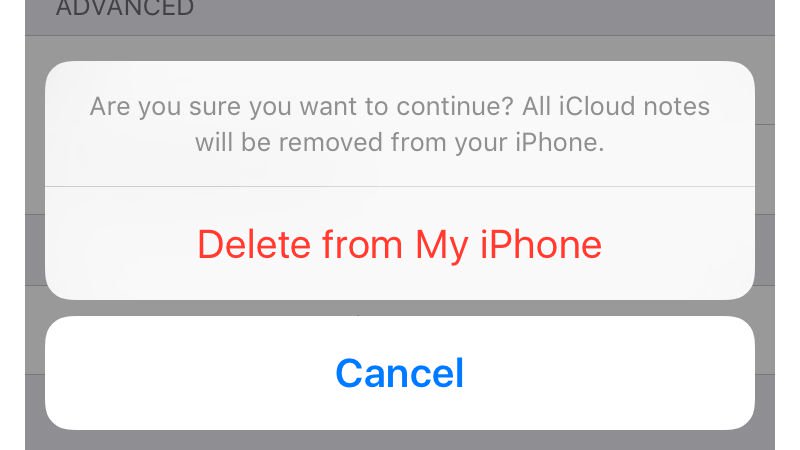
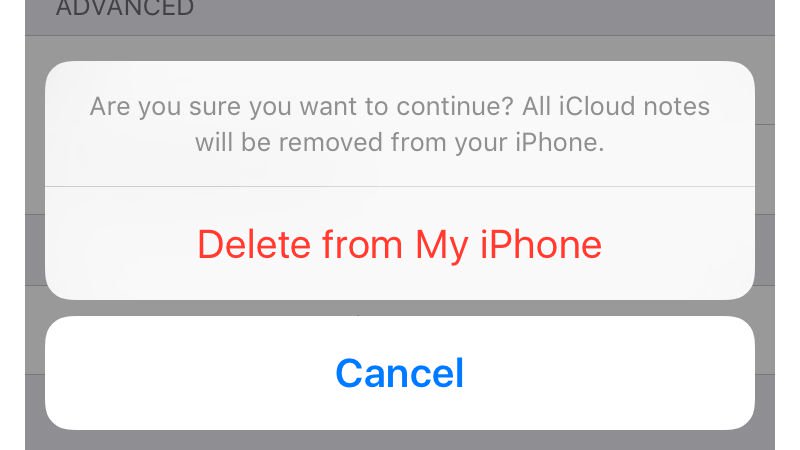
Jak skłonić firmę Apple do usunięcia konta
Wydaje się, że obecnie nie można usuwać Twoich kont przez firmę Apple (a przynajmniej nie ma Stały i zautomatyzowany sposób na to (prosimy o poinformowanie nas w komentarzach, jeśli znasz inne).
Co możesz zrobić, edytujesz dane osobowe, aby uczynić to trochę mniej osobiście. Usunęliśmy identyfikator Apple ID z wszystkich urządzeń, które można zmienić na swoje nazwisko, adres i inne dane osobowe.
Jak zresetować informacje o identyfikatorze Apple ID
- Wejdź na https: /apple.apple.com.
- Przejdź do swojego identyfikatora Apple i hasła.
- Kliknij Zarządzaj swoim identyfikatorem Apple.
- Kliknij Odblokuj konto, jeśli jest to wymagane (i odpow. )
- Stuknij Edytuj obok pozycji Konta.
- Stuknij Edytuj obok konta.
- Zmień swoje imię i stuknij w Zapisz.
- Usuń adres i numer karty. Dotknij opcji Zapisz.
- Dotknij Numer telefonu, wprowadź nowy numer kierunkowy i numer telefonu, a następnie stuknij pozycję Zapisz.
- Stuknij Wyloguj się w górnym ri Ght corner.
Powinieneś teraz usunąć identyfikator Apple z wszystkich urządzeń i zmienić wszystkie stałe informacje. To Apple ID jest już prażone. Pamiętaj, że nie będzie można uzyskać dostępu ani korzystać z zakupów lub aplikacji połączonych z tym identyfikatorem Apple bez ponownego autoryzacji na Twoich urządzeniach.
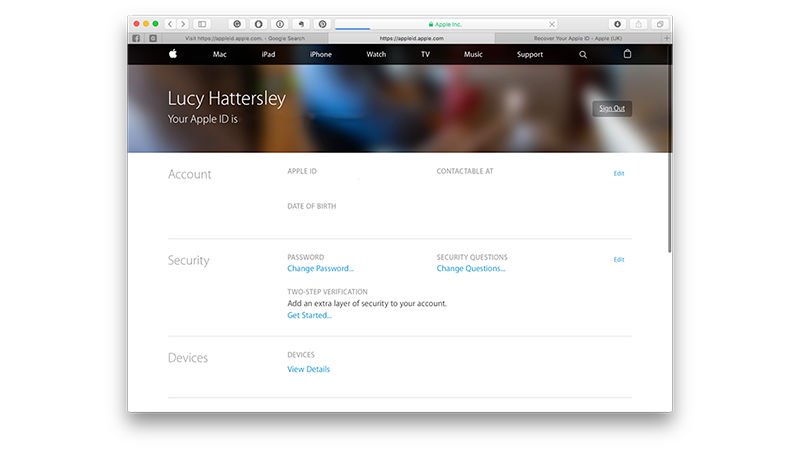
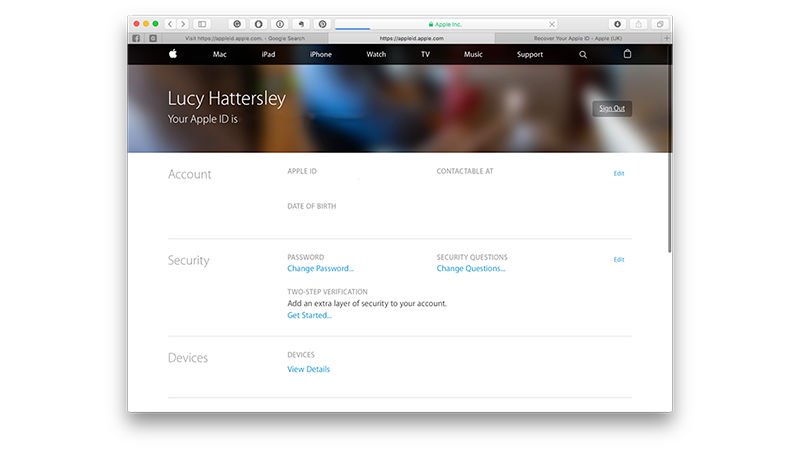
Czytaj dalej: Jak odblokować zablokowany identyfikator Apple ID, który został zablokowany „ze względów bezpieczeństwa”




